Există o multitudine de fețe captivante pentru Apple Watch, pe care le poți utiliza cu ușurință. Cu toate acestea, mulți dintre noi preferăm să alternăm între diverse cadrane, adaptându-le la diferite momente ale zilei sau locații. Spre exemplu, prefer un design mai elegant la birou, unul mai bogat în informații dimineața și unul simplu și minimalist noaptea. Din fericire, Apple Watch îți oferă posibilitatea de a schimba automat cadranul, astfel încât să-l ai mereu pe cel potrivit la îndemână. În continuare, vom explora metodele prin care poți automatiza schimbarea cadranului Apple Watch în funcție de oră sau locație.
Automatizarea schimbării cadranului Apple Watch în funcție de oră sau locație (Ghid 2024)
În acest tutorial, vom utiliza diverse comenzi rapide pentru a automatiza cadranul ceasului. O comandă rapidă va schimba fața ceasului în funcție de ora preferată, iar cealaltă o va schimba în funcție de locația dorită. Ambele metode sunt eficiente și ușor de configurat, fără a necesita activarea unor comenzi rapide nesigure.
Înainte de a începe, asigură-te că aplicația Apple Shortcuts (Comenzi rapide) este instalată pe iPhone-ul tău. Dacă nu o găsești pe dispozitiv, accesează App Store, caută „Comenzi rapide” și descarc-o pe iPhone (compatibilă cu iOS 12 sau versiuni ulterioare).
Automatizarea schimbării cadranului Apple Watch la o anumită oră
1. Deschide aplicația Comenzi rapide pe iPhone-ul asociat și accesează fila „Automatizare” din partea de jos a ecranului.
2. Apasă „Creează o automatizare personală” și alege opțiunea „Ora zilei”. Dacă ai creat deja o automatizare, apasă butonul „+” din colțul din dreapta sus și alege „Creează o automatizare personală”.
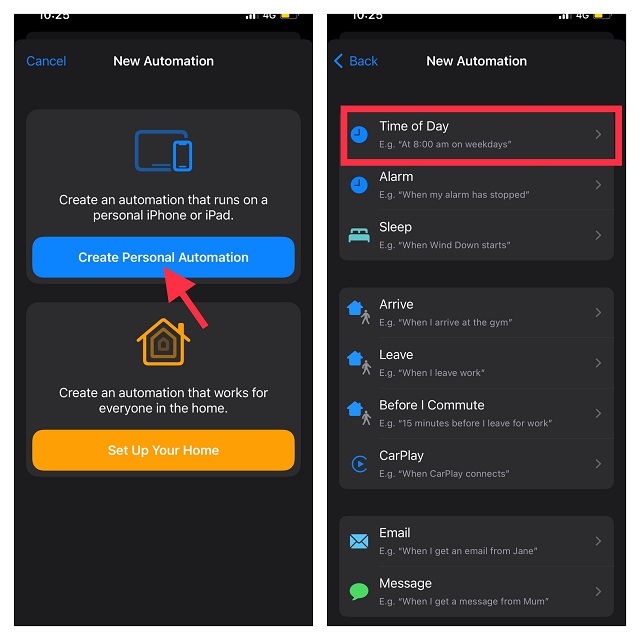
3. Selectează „Răsărit” sau „Apus”, apoi definește o oră specifică în jurul acestor momente, în funcție de preferințele tale. Poți opta și pentru repetarea automatizării: zilnic, săptămânal sau lunar.
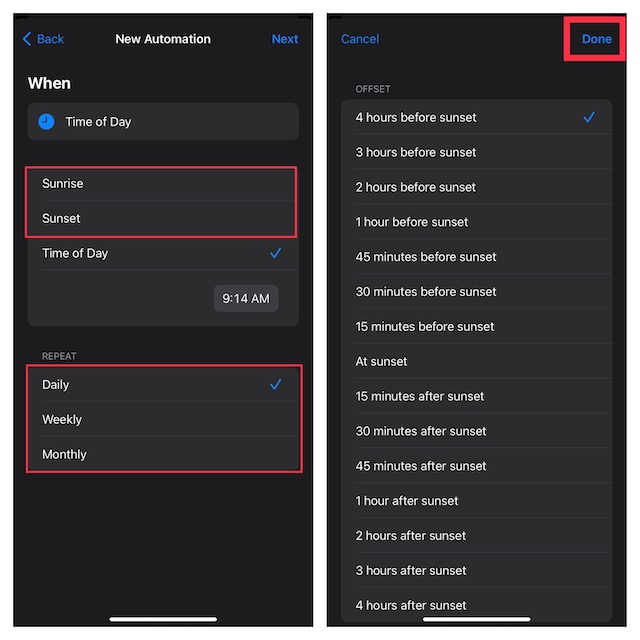
4. După ce ai definit ora, apasă „Următorul” din colțul din dreapta sus.
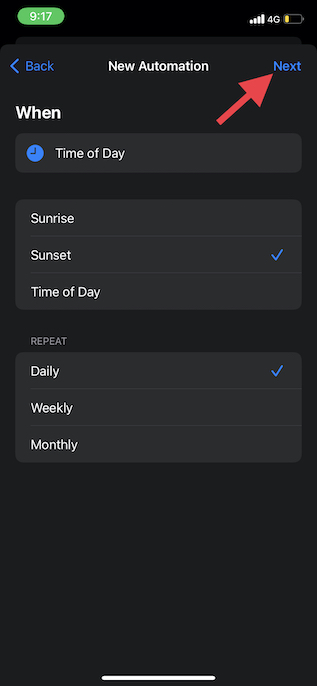
5. Apasă „Adaugă acțiune”. Apoi, folosește bara de căutare pentru a introduce „ceas” și selectează „Setează cadranul ceasului” din lista rezultatelor.
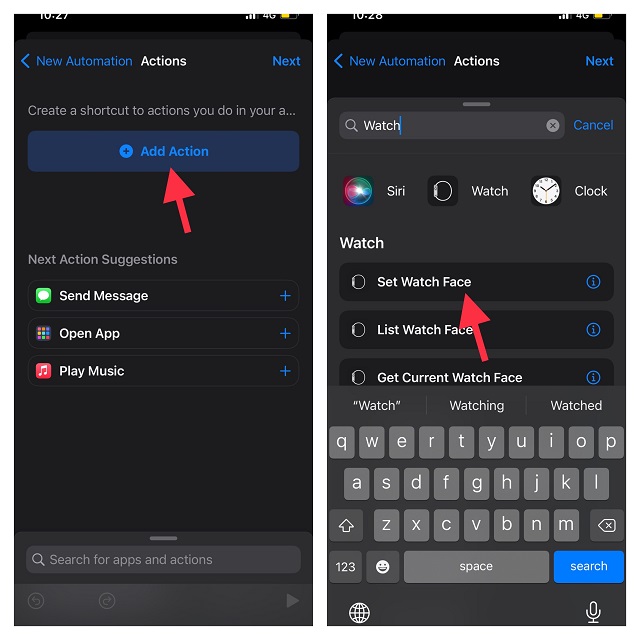
6. Pe ecranul Acțiuni, atinge cuvântul „Față”, situat sub opțiunea „Set active watch face to”. Alege cadranul dorit pentru ora specificată. Alternativ, poți folosi bara de căutare pentru a găsi cadranul preferat.
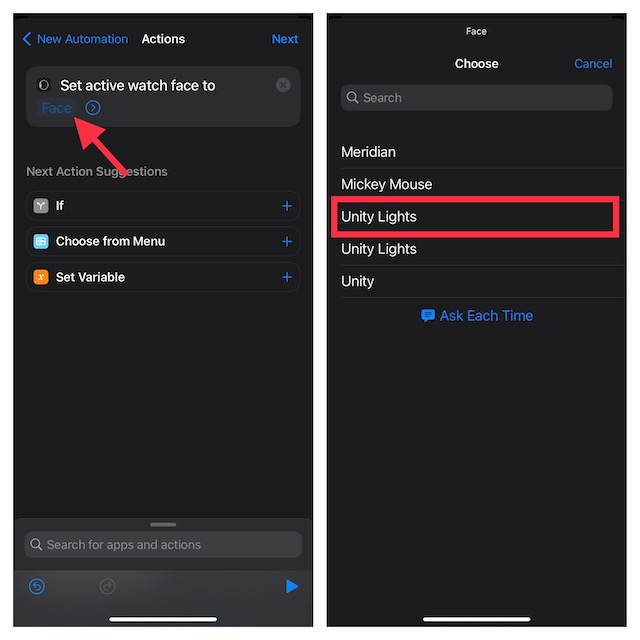
Notă:
- Lista de cadrane folosește denumirile oficiale ale Apple, deci este posibil să vezi unele duplicate.
- Lista reflectă, de asemenea, ordinea actuală a cadranelor configurate pe Apple Watch.
7. Pe ecranul Acțiuni, apasă „Următorul” din colțul din dreapta sus.
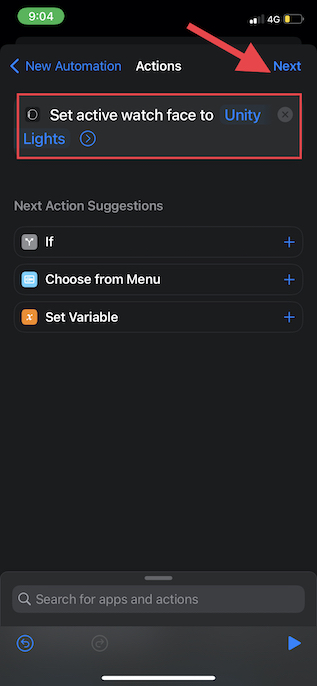
8. Dezactivează opțiunea „Întreabă înainte de rulare” și confirmă alegerea apăsând „Nu întreba”. Apoi, apasă „Gata” din colțul din dreapta sus.
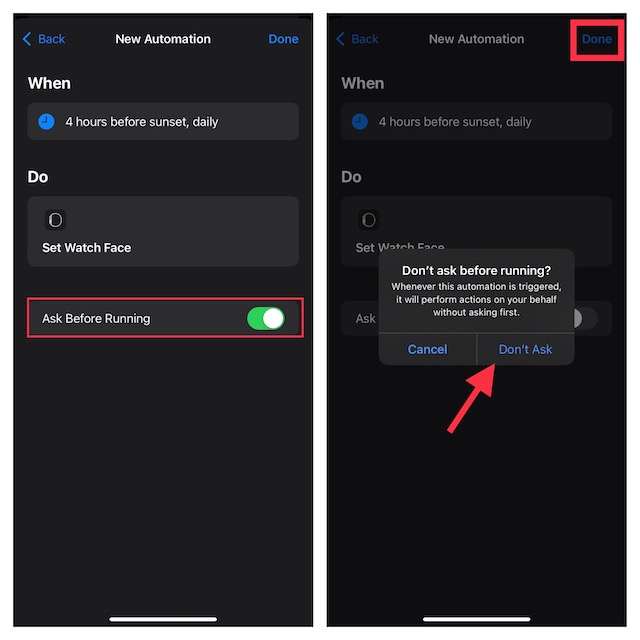
Gata! Cadranul ceasului tău se va schimba automat la ora specificată. Poți folosi această metodă pentru a seta diverse cadrane, care să se schimbe la ore diferite.
Automatizarea schimbării cadranului Apple Watch în funcție de locație
Schimbarea cadranului Apple Watch în funcție de locație este la fel de simplă.
1. Deschide aplicația Comenzi rapide pe iPhone, accesează fila „Automatizare” și apasă „Creează o automatizare personală”.
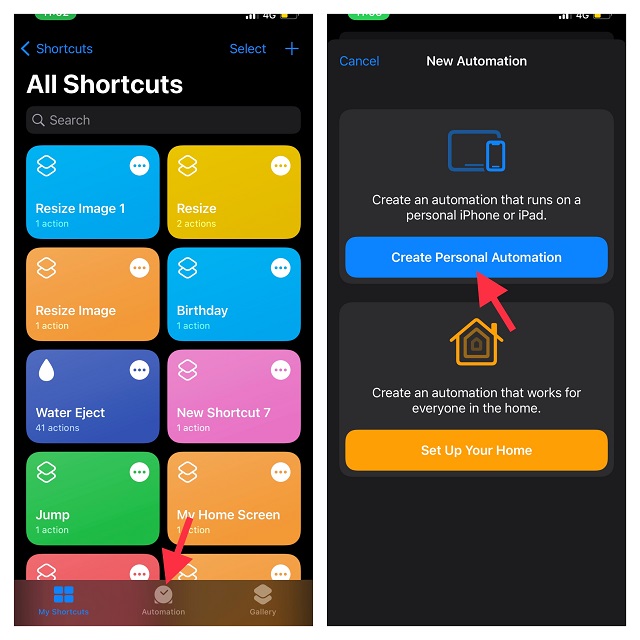
2. Alege opțiunea „Sosire” sau „Plecare”, în funcție de momentul când dorești ca fața Apple Watch să se schimbe automat.
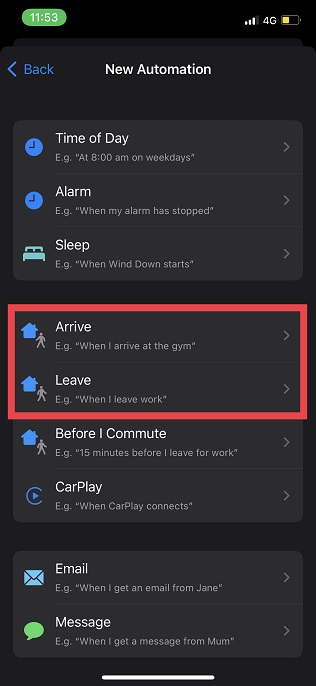
3. Apasă opțiunea „Alege” de lângă „Locație” și selectează o locație preferată. O poți găsi fie căutând, fie introducând adresa.
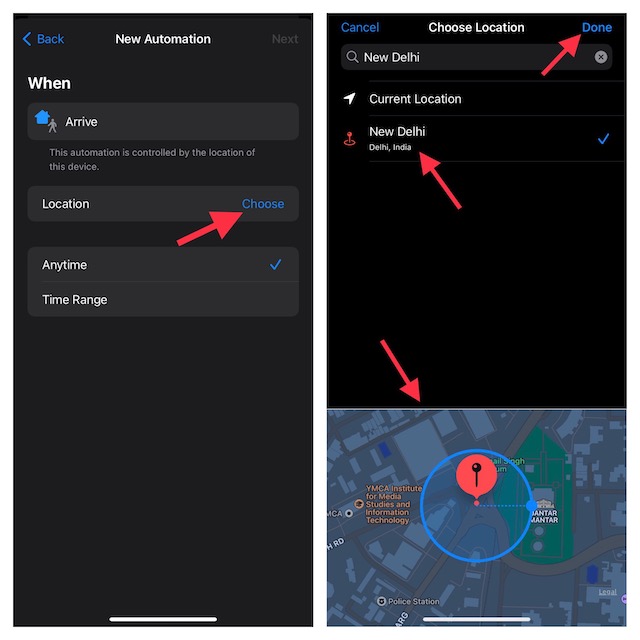
4. După ce ai ales locația, apasă „Următorul” din colțul din dreapta sus.
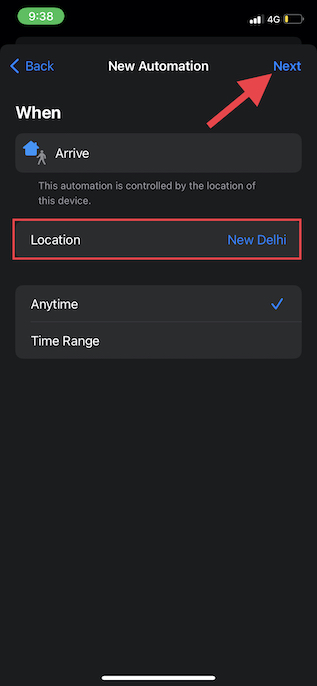
5. Apasă butonul „+” „Adaugă acțiune”. Caută „Ceas” și alege „Setează cadranul ceasului” din lista de acțiuni.
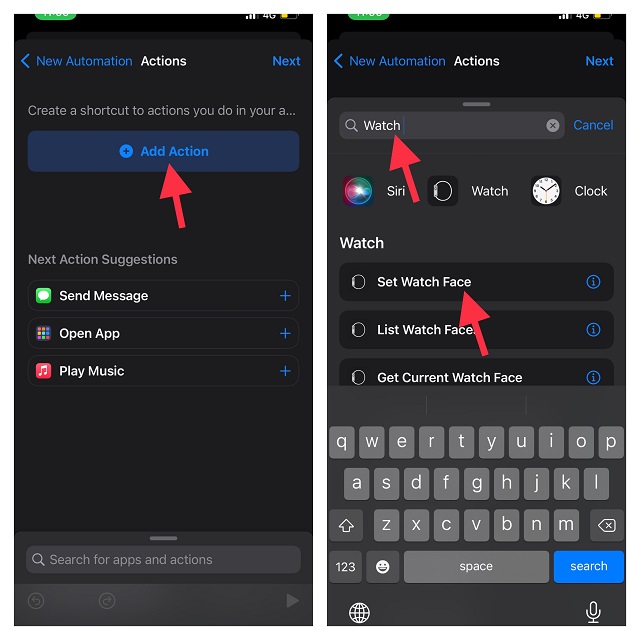
6. Pe ecranul Acțiuni, atinge cuvântul „Față”, situat sub „Set Active Watch Face to”. Alege cadranul preferat care să se activeze atunci când ajungi sau părăsești locația specificată.
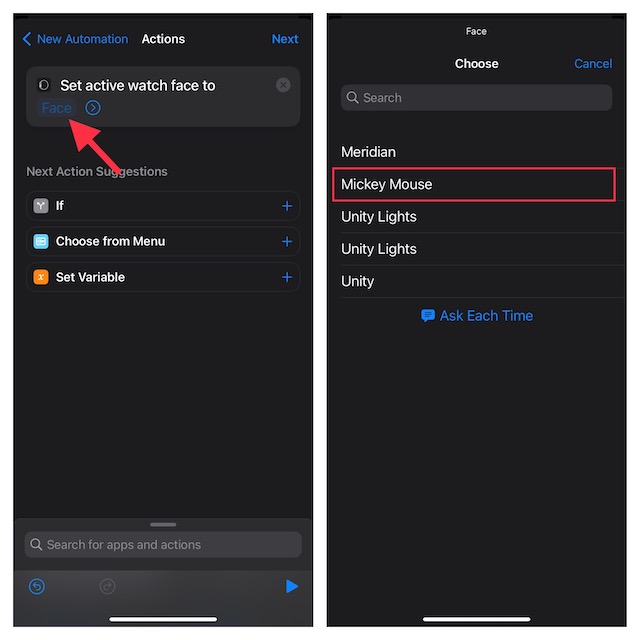
7. Apasă „Următorul” când apare ecranul Acțiuni, apoi apasă „Gata” pe ecranul Noua Automatizare pentru a finaliza procesul.
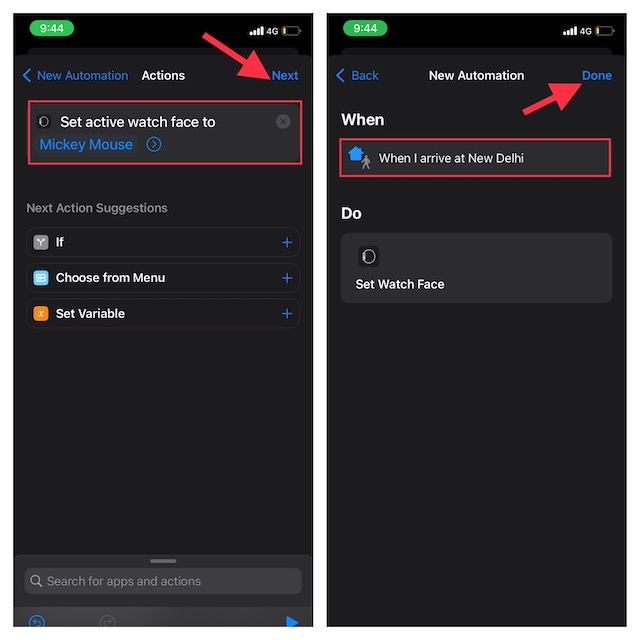
Schimbă cadranul Apple Watch la ora sau locația dorită
Acum știi cum să automatizezi Apple Watch pentru a schimba cadranul în funcție de locație sau oră. Personal, fiind un mare fan al personalizării, consider acest truc foarte util. Dacă ești și tu la fel, vei aprecia cu siguranță această funcționalitate. Te invit să explorezi și celelalte sfaturi și trucuri pentru Apple Watch. Ce părere ai despre această metodă? Împărtășește-ne gândurile tale în secțiunea de comentarii de mai jos.